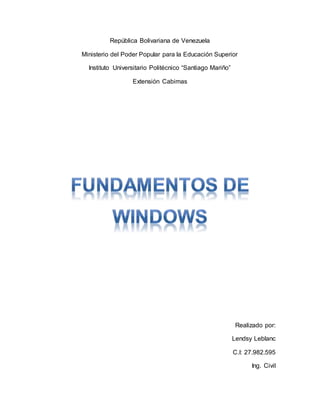
Windows 1.0 Documento Histórico
- 1. República Bolivariana de Venezuela Ministerio del Poder Popular para la Educación Superior Instituto Universitario Politécnico “Santiago Mariño” Extensión Cabimas Realizado por: Lendsy Leblanc C.I: 27.982.595 Ing. Civil
- 2. Índice Características Ventajas Desventajas Accesorios con los que cuenta Uso y manejo de ventanas, archivos y carpetas Uso de Menús contextuales, que son y para qué sirven Papelera de reciclaje Instalación y desinstalación de un dispositivo
- 3. Windows 1.0 (1985) En 1985 Microsoft publicó la primera versión de Windows (Windows 1.0), una interfaz gráfica de usuario para su propio sistema operativo (MS-DOS) que había sido incluido en el IBM PC y ordenadores compatibles desde 1981. Tomó un total de 55 programadores para desarrollarlo y no permitía ventanas en cascada. Características Interfaz gráfica con menús desplegables, ventanas en cascada y soporte para mouse. Gráficos de pantalla e impresora independientes del dispositivo. Multitarea cooperativa entre las aplicaciones Windows. Ventajas Windows contaba con menús desplegables, barras desplazables, iconos y cuadros de dialogo que facilitaban el aprendizaje y el uso de los programas. Se podía alternar entre varios programas sin tener que salir de ellos y reiniciarlos de manera individual. Windows 1.0 venía con varios programas, incluida la administración de archivos de MS-DOS, Paint, Windows Writer, Block de Notas y Calculadora, así como un calendario, un archivo de tarjetas y un reloj que ayudaban a administrar las actividades diarias. Inclusive traía un juego. La interfaz de Windows liberaba al usuario de tener que escribir comandos en el indicador del disco (C:), el "método MS-DOS". Tenía soporte para algunos dispositivos apuntadores, para videos CGA, Tarjetas Hércules y EGA, y soporte para alrededor de 19 modelos de impresoras. Windows 1.0 tuvo soporte de Microsoft durante dieciséis años, hasta el 31 de diciembre de 2001. Desventajas
- 4. La primera versión de Microsoft Windows Premium nunca fue demasiado potente ni tampoco se hiso popular, estaba severamente limitada debido a los recursos legales de Apple. Windows era considerado por los usuarios de entonces como lleno de errores (bugs), lento y feo. Además, nada más nacer, no pudo iniciar su carrera de peor manera que con una demanda interpuesta por parte de Apple Computer. El famoso Block de Notas contaba con un buffer de texto de tamaño fijo y muy limitado, por lo que solo era capaz de trabajar con textos muy pequeños. Windows 1.0 no fue una gran mejora ya que no había iconos para los ejecutables o grupos de programa, no tenía soporte real para multitarea, etc. Además seguía ejecutándose como una aplicación para el MS-DOS por lo que usaba el kernel de MS-DOS. Accesorios con los que cuenta Administrador de archivos. Calculadora. Calendario. Tarjetero. Reloj. Libreta de apuntes. Emulador de terminal. Uso y manejo de ventanas, archivos y carpetas En la caja azul se anunciaba un PC con la interfaz gráfica de Windows, con varias ventanas pegadas unas a otras. La estrategia de venta de Microsoft para Windows era proporcionar un nuevo ambiente de desarrollo y un nuevo entorno de software en el que se utilizan imágenes de mapa de bits y un ratón, liberando así al usuario del "método MS-DOSde escribir comandos en el indicador del disco C (C:)". Los menús contextuales y la papelera de reciclaje no existían en esta versión de Windows.
- 5. Windows 2 El sistema operativo Windows versión 2.0, fue lanzada en el año 1987, fue un poco más popular que la versión anterior, ya que contenía nuevas aplicaciones como Word y Excel, también Microsoft incorporo iconos, ventanas traslapadas y archivos PIF para DOS. Estas nuevas aplicaciones podían usarlas al usar otros programas. Esta versión utilizaba memoria en modo real por lo tanto limitaba a que la memoria RAM usara 1 GB. También borraron el Escritorio de Tareas y crearon el "escritorio" lo que les pareció interesante; pero al abrir el escritorio también creo problemas con Apple ya que Microsoft había violado un acuerdo entonces lo volvieron a poner para el Windows 95. Características Permitía, por primera vez, a las ventanas de aplicación superponerse entre sí. Introdujo más sofisticados métodos abreviados de teclado (y la terminología de "Minimizar" y "Maximizar", en contraposición a "iconize" y "Zoom" en Windows 1.0). Fue también la primera versión de Windows que incluía un panel de control. Se incluyeron gráficos VGA (aunque sólo 16 colores). Podía ejecutarse en un disco flexible (diskette) y no necesariamente en un disco duro. Soportaba tarjetas de video EGA, VGA, y los drivers Tandy lo cual notablemente proporcionó una solución para los usuarios que querían gráficos en color en máquinas con procesadores basados en 8086. Apareció por vez primera el soporte para EMS. Ventajas
- 6. Obtener más facilidad de visualización a la hora de realizar diferentes tareas ya que las ventanas podían ponerse una sobre otra. Hacer uso de memoria expandida. Sobrepasan más de los límites de OS, usando aun comandos estilo OS en la línea de prompt. Con esta ventaja no se tiene que conocer UNIX para obtener aplicaciones multitareas. Desventajas Al usarse con Windows para trabajo en grupos 3.1, (WFW), la capacidad de red esta inhabilitada bajo OS/2. Se requiere que el usuario tenga Windows 3.1 para ejecutar Windows. Nuestro ordenador funciona de una manera lenta. Accesorios con los que cuenta CALC.EXE: Calculadora. CALENDAR.EXE: Calendario electrónico. CARDFILE.EXE: Gestor de información personal. CLIPBRD.EXE: Portapapeles. CLOCK.EXE: Reloj. CONTROL.EXE: Configuración CVTPAINT.EXE: Convertidor de archivos de Paint. MSDOS.EXE: Administrador de archivos. NOTEPAD.EXE: Editor de texto. PAINT.EXE: Editor de gráficos PIFEDIT.EXE: Archivo de información de programa editor. Uso y manejo de ventanas, archivos y carpetas Windows implementa un esquema de software elaborada, basado en el segmento, memoria virtual, lo que le permitió ejecutar aplicaciones más grandes que la memoria disponible: segmentos de código y los recursos se intercambian y se tira cuando escaseaba la memoria, y segmentos de datos en la memoria cuando se trasladó una aplicación dada, había cedido el control del procesador, por lo general la espera de la entrada del usuario. Esta versión tampoco contaba con menús contextuales ni papelera de reciclaje. Windows 3 Windows 3.0 es la versión del entorno operativo creado por Microsoft y lanzado el 22 de mayo de 1990. Esta se convirtió en la primera versión exitosa de
- 7. Microsoft Windows, y un rival para el Apple Macintosh y la Commodore Amiga. Fue sucedido por Windows 3.1x en 1992. Windows 3.0 se originó en 1988 cuando David Weise y Murray Sargent decidieron desarrollar independientemente una versión de Windows en modo protegido como un experimento. Juntos realizaron un prototipo y se lo presentaron a los ejecutivos de la compañía, quienes se impresionaron lo suficiente como para aprobarlo como proyecto oficial. Características Windows 3.0 sucedió a Windows 2.1x e incluyó una interfaz de usuario significantemente mejorada, además de incluir varias mejoras técnicas para hacer un mejor uso de las capacidades de administración de memoria de los procesadores 286 y 386 de Intel. Ahora los programas en modo texto pueden ejecutarse en una ventana — una característica disponible de forma más limitada en Windows/386 2.1x — haciendo el sistema usable como base multitarea para programas heredados. Sin embargo, esto tenía un uso muy limitado en el mercado doméstico, donde la mayoría de juegos y programas de entretenimiento seguían usando MS-DOS. Ventajas Windows 3.0 se puede ejecutar en tres modos diferentes de memoria: Modo real, destinados a los equipos más antiguos con una CPU Intel 80286 a continuación, y que corresponde a su modo real. Modo estándar, destinada a equipos con un procesador 80286, y que corresponde a su modo protegido.
- 8. 386 modo mejorado, diseñado para los nuevos ordenadores con un procesador Intel 80386 o superior, y que corresponde a su modo protegido y modo virtual 8086. Desventajas Los requisitos del sistema oficial para Windows 3.0: 8086/8088 procesador o mejor. 384 KB de memoria libre convencional (modo real, los modos protegidos requieren más). Disco duro con 20 MB de espacio libre recomendado. Gráficos con soporte CGA / EGA / VGA /Hercules / 8514/A y un monitor adecuado y compatible MS-DOS versión 3.1 o superior. Windows 3.0 no se puede ejecutar a todo color en 8086 las máquinas porque los drivers de color EGA y VGA requieren un modo 286. Microsoft redujo el apoyo a la línea de Tandy 1000 para 1990, por lo que un controlador de gráficos Tandy no estaba prevista Windows 3.0, sin embargo, el driver de Windows 2.x Tandy ha podido copiar en el sistema de destino y usados. Accesorios con los que cuenta Al igual que con las versiones anteriores, un número de aplicaciones simples (ahora denominados accesorios) fueron incluidos, como el Bloc de notas (notepad), el procesador de textos Write, la nueva Grabadora de macros (que luego sería descontinuada), el programa de mapa de bits Paintbrush (bastante mejorado desde la última versión), y la calculadora. Además, el juego Reversi volvió a incluirse junto al nuevo Solitario. Uso y manejo de ventanas, archivos y carpetas El ejecutor MS-DOS fue reemplazado con el Administrador de programas, basado en íconos; y el Administrador de archivos, basado en listas, dividiendo así archivos y programas. El panel de control, disponible previamente como un programa estándar, fue rediseñado inspirándose en el panel que aparece en el Mac OS clásico. Centralizó los ajustes del sistema, incluyendo el control sobre el esquema de color de la interfaz. Instalación y desinstalación de un dispositivo Windows 3.0 intenta detectar automáticamente el modo a ejecutar, aunque puede ser forzado a correr en un modo específico usando los comandos: /r (en
- 9. modo real), /s ("en modo estándar" 286 protegido) y 3 / (modo mejorado y protegido 386), respectivamente. Desde Windows 3.0 (y posteriores) se ejecutan en arquitecturas de 16-bit en modo protegido 286 y no de 32-bit en modo protegido 386, las aplicaciones aún se deben ejecutar en segmentos de memoria de 64 KiB como en DOS, aunque instrucciones de 32 bits pueden estar contenidos en el código (Ami Pro fue la primera aplicación de Windows que requiere un 386). Debido a esto, Windows 3.0 sólo puede acceder a un máximo de 16 MB de RAM totales, incluso con un procesador 386 o superior. Esta versión tampoco contaba con menús contextuales ni papelera de reciclaje. Windows NT Aunque la gente de marketing de Microsoft intenta convencer al mundo de que NT significa New Technology, lo cierto es que las siglas NT provienen del nombre en clave que tenía el proyecto cuando estaba en fase de desarrollo N-Ten. El proyecto final vio la luz el 27 de Julio de 1993. Para llevar a cabo este desarrollo desde cero, se asociaron IBM con Microsoft. Construyeron un SO de 32bytes multitarea, multihilo, multiprocesamiento, multiusuario con un núcleo hibrido y una capa de hardware de abstracción para facilitar la portabilidad entre plataformas. Características Modelo cliente-servidor interno. Windows NT es un sistema operativo de 32 bits, proporciona la seguridad de que, cuando se ejecuten las aplicaciones de usuario no lo hagan en la zona de memoria, que tiene asignado el núcleo del sistema, llamado Kernel. El núcleo del sistema se ejecuta en el anillo 0, mientras que las aplicaciones de usuario se ejecutan en el anillo 3 del procesador
- 10. Modelo de memoria plana de 32 bits. • Modelo de multitarea preferente. Windows NT usa la multitarea preferente para garantizar que todas las aplicaciones puedan ejecutar los recursos de la CPU (Unidad Central de Procesamiento), en todo momento. Evita además que algunas aplicaciones monopolicen el uso de la CPU, totalmente el sistema por la ejecución de aplicaciones erróneas. Sistema de ficheros transcendental (NTFS). El sistema de ficheros NTFS de Windows NT es un sistema de ficheros avanzado que proporciona una mayor fiabilidad. Ventajas Sistema de instalación sencillo y guiado que permite a cualquier usuario realizar la instalación, sin importar su nivel de conocimientos de Informática. Cómo comentábamos en la primera parte, tienen la capacidad de trabajar con ordenadores de uno o varios procesadores. Ofrecen la posibilidad de utilizar servidores no dedicados. Cuentan con soporte para trabajo y acceso remoto, lo que los hace ideales para trabajar en redes. Pueden prestar apoyo a ordenadores con DOS y con MAC que trabajen en la misma red. Acceso a Internet sencillo. Poseen protección contra accesos remotos ilegales al sistema. Posibilidad de trabajar con múltiples protocolos. Función de cambio de password ilimitado. Soporte para trabajar con impresoras remotas. Funciones de monitorización y visualización de estadísticas de funcionamiento del sistema. Bloqueo de ciertas funciones de manera remota, como por ejemplo, impiden instalaciones de software de equipos remotos. Desventajas Limitaciones en la cantidad de memoria RAM de trabajo, es decir, cuenta con un máximo y un mínimo de memoria RAM para ser utilizado en diferentes tipos de tareas. El usuario no cuenta con posibilidad de limitar el uso de espacio en el disco duro. Incompatibilidad con archivos NFS. No cuenta con funciones de bloqueo contra intrusiones al sistema. Incompatibilidad con algunas ejecuciones de comandos DOS.
- 11. Muchas de estas desventajas, han sido mejoradas en los sistemas más avanzados de la misma familia Windows NT y algunas desventajas han sido eliminadas. Windows NT, es uno de los sistemas más exitosos de Microsoft y su legado aún se encuentra entre nosotros, al cual llamamos Windows 7 (Windows NT 6.1). Accesorios con los que cuenta El subsistema de entorno Win32 puede ejecutar aplicaciones Windows de 32- bits. Contiene la consola además de soporte para ventanas de texto, apagado y manejo de errores graves para todos los demás subsistemas de entorno. También soporta Máquinas Virtuales de DOS (en inglés, Virtual DOS Machine, VDM), lo que permite ejecutar en Windows aplicaciones de MS-DOS y aplicaciones de 16- bits de Windows 3.x (Win16). Hay una VDM específica que se ejecuta en su propio espacio de memoria y que emula un Intel 80486 ejecutando MS-DOS 5. Los programas Win16, sin embargo, se ejecutan en una VDM Win16. Cada programa, por defecto, se ejecuta en el mismo proceso, así que usa el mismo espacio de direcciones, y el VDM de Win16 proporciona a cada programa su propio hilo de ejecución para ejecutarse. Sin embargo, Windows 2000 permite a los usuarios ejecutar programas Win16 en una VDM de Win16 separada, lo que permite al programa ser una multitarea prioritaria cuando Windows 2000 ejecute el proceso VDM completo, que contiene únicamente una aplicación en ejecución. Uso de ventanas, archivos, y carpetas Para el manejo de directorios, archivos, creación, eliminación, etcétera existen varias formas: Para crear una carpeta o directorio: a) Hacer doble click en mi PC y luego hacer doble click en la unidad o carpeta en la que se quiere colocar la nueva carpeta. b) En el menú archivo señalar nuevo y hacer click en carpeta. c) Escribir el nombre de la carpeta y presionar enter. Para mover o copiar un archivo o carpetas: a) Hacer doble click en mi pc. Buscar el archivo o carpeta que se quiere mover o copiar y hacer click en el mismo. b) Hacer click en edición. Para mover el archivo, hacer click en cortar para hacer una copia del archivo, hacer click en copiar.
- 12. c) Abrir la carpeta donde se quiere colocar el archivo, hacer click en edicion y luego hacer click en pegar. Para eliminar un archivo una carpeta. a) Hacer doble click en Mi pc. Buscar la carpeta o el archivo que se quiera eliminar y cliquearlo. b) En el menú archivo hacer click en eliminar. Para copiar un archivo a un disquete. a) Hacer doble click en Mi Pc. Buque el archivo o la carpeta la que se quiere copiar y hacer doble click en el. b) En el menú archivo, señalar a enviar y hacer click en la unidad en la que se desea el archivo o la carpeta. Menús contextuales El menú contextual es la ventana que se abre cuando hacemos clic con el botón secundario del ratón. Este menú es un elemento vivo del sistema operativo ya que se va modificando añadiendo nuevos elemento al menú contextual a medida que instalamos nuevos programas. El menú contextual sirve para facilitarnos el trabajo diario con nuestro ordenador. Cuando abrimos el menú contextual pinchando con el botón derecho del ratón (el izquierdo si lo tienes configurado para zurdos) obtenemos una ventana en la que se encuentran multitud de opciones como crear una carpeta o acceso directo, comprimir un archivo, reproducir tus mp3, escanear un fichero con el antivirus, etc, y todo esto podremos hacerlo directamente y sin tener que abrir con antelación el programa implicado en la acción seleccionada. Papelera de reciclaje El proceso de creación de las carpetas donde se almacenan los contenidos de las papeleras de reciclaje, únicas para cada usuario de Windows NT, permite a un atacante, bajo determinadas circunstancias, acceder a las papeleras del resto de usuarios del sistema. Lo que puede permitir crear, borrar, modificar y, en algunos casos, leer su contenido. La papelera de reciclaje Windows NT establece unos permisos a las carpetas que contienen las distintas papeleras de reciclaje de forma que tan sólo
- 13. el usuario legítimo tiene acceso a sus contenidos. Esta característica sólo la podemos encontrar en aquellos sistemas con volumen NTFS ya que, como sabemos, en el caso de que la partición sea FAT Windows NT no puede establecer permisos para controlar el acceso no autorizado a los distintos objetos. Cuando se da de alta un nuevo usuario en el sistema, Windows NT no crea su papelera de reciclaje, sino que espera a que dicho usuario intente utilizarla por primera vez, por ejemplo cuando borra su primer archivo. Es en este momento cuando Windows NT intenta acceder a su papelera, cuyo nombre está basado en el SID (IDentificador de Seguridad) del usuario, al no encontrar la carpeta correspondiente Windows NT interpreta que es la primera vez que el usuario va a utilizarla y procede a su creación con los permisos de seguridad adecuados para que los usuarios ajenos no tengan acceso a ella. Por ejemplo, si accedemos en un sistema Windows NT a la carpeta «C:/RECYCLER» podemos encontrar la papelera de reciclaje con el siguiente nombre: S-1-5-21-117035468-727127485-1262349622-500 Instalación y desinstalación de un dispositivo Instalar nuevas aplicaciones: El botón instalar lanza un asistente que busca en las unidades de disco y de CD-ROM ficheros con nombre típico de programas de instalación, como pueden ser instalar.exe y setup.exe y si los encuentra nos permite ejecutarlos. Eliminar los programas instalados: Muchos programas para Windows 95 y NT traen sus propios programas de desinstalación automática. Estos programas saben cómo registrarse en el registro de NT, de manera que pulsando el botón de agregar o quitar se reinstalan o desinstalan automáticamente. Instalar o eliminar componentes adicionales de NT: Durante el proceso de instalación, al elegir una de las posibles instalaciones (típica, portátil, a medida...) se seleccionan los componentes que se han de instalar. Con este cuadro de diálogo podemos añadir o eliminar componentes adicionales desde el CD-ROM de instalación. Windows 95 Windows 95 es un sistema operativo con interfaz gráfica de usuario híbrido de entre 16 y 32 bits. Fue lanzado al mercado el 24 de agosto de 1995 por la
- 14. empresa de software Microsoft con notable éxito de ventas. Durante su desarrollo se conoció como Windows 4 o por el nombre clave Chicago. Sustituyó a MS-DOS como sistema operativo y a Windows 3.x como entorno gráfico. Se encuadra dentro de la familia de sistemas operativos de Microsoft denominada Windows 9x. En la versión OSR2 (OEM Service Release 2)1 incorporó el sistema de archivosFAT32, además del primer indicio del entonces novedoso USB. Características Aunque su interfaz todavía corría sobre MS-DOS, tenía una instalación integrada que le hacía aparecer como un solo sistema operativo (ya no se necesitaba comprar MS-DOS e instalar Windows encima). Introducía un subsistema en modo protegido que estaba especialmente escrito a procesadores 80386 o superiores, lo cual impediría que las nuevas aplicaciones Win32 dañaran el área de memoria de otras aplicaciones Win32. En este respecto Windows 95 se acercaba más a Windows NT, pero a la vez, dado que compartía código de Windows 3.x, las aplicaciones podían seguir bloqueando completamente el sistema en caso de que invadiesen el área de aplicaciones de Win16. Ventajas Instalación de programas. Desinstalación de programas. Ambiente gráfico. Los nombres de los archivos pueden contener hasta 255 caracteres. Permite realizar una misma actividad en diferentes formas. Utilización de ficheros. Creación y edición de gráficos.
- 15. Multitareas Multimedia Juegos. Eliminación y recuperación de archivos de la papelera de reciclaje. Permite abrir su antecesor (MS-DOS) y ejecutar programas en él. Desventajas El sistema de archivos era FAT16, las últimas versiones de Windows 95 ya soportaban FAT32. La limitante de FAT16 era los tamaños logicos de disco y las particiones. No soportaba dispositivos USB hasta sus versiones finales. Al no haber dispositivos USB soportados, el hardware existente requería de adquirir una tarjeta adicional si es que la placa base no la soportaba o no tenía el puerto indicado. Accesorios con los que cuenta Paint: Programa de dibujo para crear y editar imágenes. WordPad: Herramienta general para la gestión de documentos de texto. Soporta ficheros DOC (Word 6), RTF(texto enriquecido), WRI (Write) y TXT. Explorador de Windows: Utilidad para examinar unidades, carpetas y ficheros, así como realizar operaciones de mantenimiento con estos elementos. Bloc de notas: Editor de texto para crear y modificar documentos de texto sencillos sin ningún formato. Calculadora: Herramienta de cálculo con funciones aritméticas y científicas. Mapa de caracteres: Utilidad que muestra los caracteres de las fuentes instaladas en Windows. El visor del portapapeles: Utilidad que muestra en pantalla el contenido actual del portapapeles. Monitor del sistema: Permite mantener una estadística del trabajo y rendimiento de su ordenador. Reproductor multimedia: Herramienta general para reproductor de ficheros multimedia incluyendo sonidos y películas de video. Reproductor CD: Permite escuchar un disco compacto de música (CD- Audio) en su unidad CD-ROM. Control de volumen: Permite establecer el volumen de las diferentes fuentes de sonido del ordenador.
- 16. Grabadora de sonido: Se usa para crear sonido en formato Wav. Requiere tarjeta de sonido y micrófono. Uso y manejo de ventanas, archivos y carpetas Dos son la posibilidades de organizar la visión de contenido de varias carpetas: Trabajar con una única ventana, cuyo contenido muestra de cada vez el contenido de la carpeta que acabamos de abrir, o hacer que con cada carpeta se abra una ventana distinta; en este último caso, Windows 95 creará la ventanas de forma que no estén exactamente superpuestas. Abrir una nueva ventana tiene la ventaja de poder mover objetos de unas a otras; utilizar siempre la misma ventana tiene la ventaja de no llenar el Escritorio con multitud de ventanas que luego habrá que cerrar una a una. Para elegir uno u otro modo de organizar la visión del contenido de varias carpetas, selecciona la opción de menú VerOpciones y su ficha "Carpeta". Menús contextuales Una de las ventajas de trabajar en el sistema operativo Windows 95, además de su interfaz gráfica, es el uso de objetos o íconos para representar aplicaciones computacionales. Uno de los objetos más utilizados es el apuntador, el cual cuenta con funciones adicionales en el botón derecho, que al ser presionado sobre algún ícono en Windows 95, despliega un menú contextual ( pop-up menú) con las acciones más comunes sobre ese elemento. Una forma de familiarizarse con el uso de esta característica es practicar sobre diferentes íconos dando un clic sobre ellos con el botón derecho del ratón. Para cerrar un menú contextual, simplemente dé un clic en cualquier posición fuera de él. Papelera de reciclaje. 1. La papelera: recuperar objetos o eliminarlos definitivamente Si haces doble clic sobre el icono de la "Papelera de reciclaje" (podrá acceder a él desde el escritorio), se abrirá una ventana mostrando en el interior de la lista de archivos que has eliminado. 2. Los archivos aparecen ordenados alfabéticamente, puedes modificar este orden seleccionando la opción de menú Ver Organizar iconos y eligiendo la entrada que desees. 3. Con los archivos que están en la papelera de reciclaje puedes llevar a cabo distintas tareas. 4. Seleccionar uno o más archivos de la lista para restaurarlos o eliminarlos definitivamente.
- 17. Instalación y desinstalación de un dispositivo La instalación de Windows 95 se puede realizar tanto desde disquettes como CD-ROM, siendo más rápida y completa la última opción. Para instalarlo tendremos una versión del sistema operativo MS-DOS en nuestro ordenador y si disponemos de Windows 3.XX, tendremos que elegir entre la opción de instalar Windows 95 en el mismo directorio Windows o en uno distinto, la primera opción permite adaptar todos los programas anteriores de Windows 3.XX a Windows 95 al cargar los DLL u otros ficheros de inicialización, la segunda nos permite ejecutar el antiguo Windows 3.XX desde DOS como si no existiese Windows 95 . Para ejecutar programas Windows 3. XX con Windows 95 en un directorio diferente, tendremos que instalar las aplicaciones o migrar los ficheros de configuración al directorio SYSTEM. Para instalar Windows 95 debemos desactivar previamente del Config.Sys, los antivirus residentes y la protección contra grabación de la Boot que incorporan algunas BIOS. También deberemos desactivar Optimizadores de memoria como el QEMM. Windows 98 (1998) Windows 98 (cuyo nombre en clave es Memphis) es un sistema operativo gráfico publicado el 25 de junio de 1998 por Microsoft y el sucesor de Windows 95. Como su predecesor, es un producto monolítico híbrido de 16 y 32 bits. La primera edición de Windows 98 fue designada por los números de versión internos 4.10.1998, o 4.10.1998A si había sido actualizado con el CD de seguridad de Microsoft. Windows 98 Segunda Edición está designado por los números de versión internos 4.10.2222A o 4.10.2222B si había sido actualizado con el CD de seguridad de Microsoft. El sucesor de Windows 98 SE es Windows Mellenium Y el sucesor de Windows Me o Millennium es Windows 2000.
- 18. Características Un mejor soporte de AGP. Controladores USB funcionales. Soporte para múltiples monitores y WebTV. Soporte para el sistema de ficheros FAT32. Soportar particiones de disco mayores que los dos gigabytes. Es además la primera versión de Windows en soportar ACPI. Ventajas Es un sistema mejorado del Windows 95. Permite cambiar la contraseña. Da la posibilidad de detectar los errores del sistema. Utiliza FAT 32 aumenta la velocidad del sistema en comparación del Windows 95. Tiene la opción de detectar intrusos. Desventajas Ya no cuenta con soporte de multiplex actualizaciones. No ofrece bloqueo de intrusos. Requiere como mínimo 16 MB en RAM. Necesita de un procesador de 133 MHZ o superior. Funciona con mucha lentitud en comparación con las versiones posteriores. No soporta una aplicación de DOS. Ofrece menos servicios. Accesorios con los que cuenta Acceso telefónico a redes (Comunicaciones), Conecta su ordenador a una red usando un modem. Agente de compresión (Herramientas del sistema). Comprime los archivos del disco usando cualquiera de los tres métodos de compresión válidos en DriveSpace. Ampliador (Accesibilidad). Crea en la pantalla una zona especial que muestra una imagen ampliada de la parte de la ventana donde está el cursor Asistente de Accesibilidad (Accesibilidad). Conjunto de pantallas para personalizar todas las opciones del escritorio: colores, tamaños de fuentes y elementos, iconos, etc
- 19. Asistente para mantenimiento (Herramientas del sistema). Ejecuta de forma automática ScanDisk, el Desfragmentador, el Liberador de espacio en disco y el Agente de compresión. Bienvenido a Windows (Herramientas del sistema). Enseña las principales características de Windows, permitiéndole registrarse como usuario legal de Windows 98. Bloc de notas. (Accesorios). Editor de texto para crear y modificar documentos de texto sencillos Buscaminas (Juegos). Juego en el que el usuario tiene que moverse por un campo de minas intentando evitar que estallen las bombas Calculadora (Accesorios). Herramienta de cálculo con funciones aritméticas y científicas. CompuServe (Servicios en línea). programa WinCIM para conectarse al servicio electrónico CompuServe. Copia de seguridad (Herramientas del sistema). Realiza copias de seguridad de los datos de sus discos Carta Blanca (Juegos). Juego de cartas cuyo objetivo es colocar toda la baraja de forma ordenada por palos Conexión directa por cable (Accesorios). Conecta dos ordenadores mediante un cable paralelo o serie para compartir recursos y transferir archivos. Convertidos de FAT32 (Accesorios). Convierte las unidades de disco FAT16 al sistema de archivos FAT32 Control de Volumen (Entretenimiento). Establece el volumen de las diferentes fuentes de sonido del ordenador Corazones (Accesorios). Juego de cartas diseñado para varios jugadores conectados en red, aunque también se puede utilizar por un usuario individual y jugar contra el ordenador Control de ACtiveMovie (Accesorios). Reproduce sonidos y películas de vídeo almacenadas en distintos formatos Desfragmentador de disco (Herramientas del sistema). Organiza los archivos en el disco para acceder más rápido a ellos DriveSpace (Herramientas del sistema). Compresor de disco que puede doblar la capacidad de disquetes y discos duros Editor de portadas (Fax), Crea y modifica archivos que se utilizarán como portadas Exchange (Programas). Programa general para la transmisión de mensajes y faxes. Puesto que ya existe un programa de correo incluido en Windows 98 (Outlook Express) solo se debe instalar cuando desea gestionar faxes
- 20. Explorador de Windows (Programas). Muestra la estructura de unidades, carpetas y archivos, permitiendo realizar operaciones de mantenimiento con estos elementos Grabadora de sonidos (Entretenimiento). Crea sonidos en formato onda (wave) a través de un micrófono y añade efectos a los sonidos ya creados HyperTerminal (Accesorios). Conecta su modem con el modem de otro ordenador para la transferencia de datos Imaging (Accesorios). Página de dibujo que permite ver y modificar imágenes en mapas de bits, incluyendo documentos de fax A WD Información del sistema l (Herramientas del sistema). Analiza todos los componentes software y hardware de su ordenador, lo cual resulta muy útil para detectar posibles conflictos e intentar corregirlos Liberador de espacio en disco (Herramientas del sistema). Busca en una unidad de disco los archivos que pueden eliminarse para obtener más espacio libre Maletín: Mantiene actualizado un conjunto de archivos situado en dos lugares diferentes, de forma que en ambos siempre exista la última versión Mapa de caracteres (Accesorios). Muestra en pantalla el conjunto de caracteres de las fuentes instaladas en Windows Marcador de Teléfono (Accesorios). Permite marcar por teléfono. no hablar, cuando se tiene instalado un modem Medidor de recursos (Herramienta del sistema). Muestra la cantidad de recursos libres del ordenador Monitor de red (Herramienta del sistema) Crea una estadística del trabajo y rendimiento de la red. Monitor del sistema (Herramienta del sistema) Crea una estadística del trabajo y rendimiento de su ordenador MS-DOS (Programas) Abre una ventana DOS para ejecutar órdenes o programas MS-DOS Print (Accesorios). Programa de dibujo para crear y editar imágenes Programa de pruebas (Entretenimiento). Instala demostraciones de algunos productos Microsoft, como los juegos MS Golf, Age of Emplres o Puzzle Collectton. Redactar un fax nuevo (Fax). Asistente que le guía paso a paso en el proceso de enviar un fax Reproductor de CD (Entretenimiento). Reproduce un disco compacto de música (CD-Audio) en su unidad CD-ROM Reproductor de CD interactivo (Entretenimiento). Descripción de algunos de los productos comercializados por Microsoft.
- 21. Reproductor de DVD (Entretenimiento). Reproduce películas de video a través del estándar DVI-Video. Requiere una unidad DVD y, además, una tarjeta descompresora MPEG-2 Reproductor multimedia (Entretenimiento). Herramienta general para reproducir archivos multimedia. incluyendo sonidos y películas de video Scandisk Herramientas del sistema). Analiza un disco comprobando los posibles errores lógicos y físicos Solitario (Juegos). Juego de cartas para crear solitarios, es decir, ordenar la baraja según el palo Telefónica IP (Servicios en línea). Programa de conexión a la red IP de Telef6nica, incluyendo m6dulos para InfoVía Plus y UNO-IP Visor de portapapeles (Accesorios). Muestra en pantalla el contenido del Portapapeles Tareas programadas Herramientas del sistema). Ejecuta de forma automática un programa a una hora determinada WordPad (Accesorios). Herramienta general para la gestión de documentos de texto Uso y manejo de ventanas, archivos y carpetas Toda la información almacenada en un computador se encuentra guardada en multitud de archivos localizados en las unidades de disco (discos flexibles de 3.5”, discos duros, CD- ROM). Estos archivos poseen un nombre que los identifica y los diferencia de los demás y se encuentran almacenados en carpetas, para facilitar su localización y organización. 1. Expandir y contraer una rama (Directorios) Cada carpeta o icono del Árbol de directorio presenta un signo más (+) o un signo menos (-) en su lado izquierdo. Los signos + indican que la carpeta que lo posee puede expandirse (es decir mostrar otras carpetas o archivos) cuan-do se hagan clic sobre ella. El signo – significa que la carpeta ya está expandida, de tal manera que si se hace clic se contrae. En el panel de la izquierda hagan clic en el signo – que precede al icono Mi PC para contraer su rama. Hagan clic nuevamente en el signo + para expandirla. 2. Mostrar los detalles de los archivos Los detalles se muestran en el panel de la derecha Tienen que ver con el Nombre, Tamaño, Tipo, Modificado, y Atributos de los archivos.
- 22. Si éstos no se ven en el panel del contenido, hagan clic en el menú Ver y seleccionen Detalles. Los detalles son importantes para el ordenamiento de los archivos. 3. Cómo se pueden ordenar los archivos Los archivos se pueden ordenar de diferentes maneras: alfabéticamente, por tamaño, por fechas, etc. El ordenamiento es importante en la búsqueda de archivos. Para ello basta con hacer clic en la etiqueta que interese. Así por ejemplo: las etiquetas Nombre y Tipo permiten ordenar los archivos alfabéticamente (desde la A hasta la Z, o viceversa) La etiqueta Tamaño permite ordenar los archivos por orden de tamaño (desde el menor hasta el mayor, o viceversa) Menús contextuales En todas las versiones de Windows, el botón secundario del mouse tiene una función principal, que consiste en mostrar el menú contextual, que ofrece varias opciones. Dependiendo del tipo de objeto seleccionado, del tipo de software instalado y de la versión de Windows, las opciones del menú contextual variarán. Una de las opciones más importantes es Propiedades, que permite ver las características de configuración de cada objeto. Papelera de reciclaje Arrastre hasta la papelera de reciclaje los archivos, carpetas u otros iconos que no desee. Windows 98 pedirá que confirme el deseo de deshacerse de los elementos. Si selecciona Sí, parecerá que el icono de la Papelera de Reciclaje contiene algo. Para borrar los elementos en forma permanente, primero abra la ventana de la Papelera de Reciclaje haciendo doble clip en su icono y después despliegue el menú Archivo y seleccione Vaciar Papelera. Windows le volverá a pedir su confirmación. Instalación y desinstalación de un dispositivo En Windows 98 el procedimiento para ver qué dispositivos se habían conectado al equipo era sencillo, simplemente iniciando en modo seguro y accediendo al administrador de dispositivos. Windows Me (2000) El 14 de septiembre de 2000 sale a la venta el último de la línea de Windows 9x basados en DOS, Windows Millennium Edition, considerado como una de las peores versiones de Windows que ha existido.
- 23. A diferencia de W95 y W98 les faltaba el soporte en modo real de DOS. A su favor hay que decir que poseía una característica muy útil, a saber “Restaurar el Sistema” lo cual permitía a los usuarios establecer una configuración estable del sistema anterior al actual. Características Tiene la posibilidad de editar, catalogar y enviar correos electrónicos. Opciones de marca de la bienvenida a Windows. Botones de la barra de herramientas del explorador. Protección a los archivos del sistema. Restauración del sistema. Herramientas de soporte y ayuda incorporadas. Ventajas La instalación es muy sencilla y no requiere de mucha experiencia. Es multitarea y multiusuario. Apoya el uso de múltiples procesadores. Soporta diferentes arquitecturas. Soporta acceso remoto, ofreciendo la detección de intrusos, y mucha seguridad en estas sesiones remotas. Apoyo para archivos de DOS y MAC en el servidor. El sistema está protegido del acceso ilegal a las aplicaciones en las diferentes configuraciones. Permite cambiar periódicamente las contraseñas. Soporta múltiples protocolos.
- 24. Desventajas Tiene ciertas limitaciones por RAM, como: número máximo de archivos abiertos y almacenamiento de disco total. Requiere como mínimo 16MB en RAM y un procesador Pentium de 133 MHz o uno superior. El usuario no puede limitar la cantidad de espacio en el disco duro. No soporta archivos de NFS. No ofrece el bloqueo de intrusos. No soporta la ejecución de algunas aplicaciones para DOS. Contiene numerosos problemas de seguridad ya que no existe una política activa de seguridad local. Accesorios con los que cuenta Windows Incluyó Internet Explorer 5.5, Windows Media Player 7 y la aplicación Windows Movie Maker, que tiene como propósito la edición del vídeo con varias opciones básicas y fue diseñado para que fuera de gran facilidad de uso para usuarios caseros. Microsoft también puso al día la interfaz gráfica con algunas de las características que primero fueron introducidas en Windows 2000. Uso y manejo de ventanas, archivos y carpetas Este incluye un cifrado de la carpeta y carpetas comprimidas llamadas utilidad de compresión, que también fue integrado en el paquete de Microsoft Plus! para Windows 98. Con esta característica, un usuario puede crear y acceder a archivos ZIP. El usuario también puede restringir el acceso a los archivos con una contraseña usando carpetas comprimidas. No es instalada de fábrica, sino que puede ser añadida manualmente entrando en «Agregar o quitar programas», en el Panel de control. Menús contextuales En todas las versiones de Windows, el botón secundario del mouse tiene una función principal, que consiste en mostrar el menú contextual, que ofrece varias opciones. Dependiendo del tipo de objeto seleccionado, del tipo de software instalado y de la versión de Windows, las opciones del menú contextual variarán. Una de las opciones más importantes es Propiedades, que permite ver las características de configuración de cada objeto. Papelera de reciclaje La Papelera de reciclaje almacenaba de manera predeterminada un 10% de la capacidad total del volumen de disco. Por ejemplo, en un disco duro con
- 25. capacidad de 20 GB, la Papelera de reciclaje almacenará hasta 2 GB. Si esta llega al máximo de su capacidad, entonces los archivos con mayor antigüedad serán eliminados definitivamente para dar cabida a los nuevos; en el caso de que se intente eliminar un archivo más grande que la capacidad de la Papelera, entonces este será eliminado definitivamente sin ser previamente almacenado en esta Instalación y desinstalación de un dispositivo Cuando desinstalamos una aplicación o un dispositivo hardware puede ocurrir que algún servicio relacionado con el software que hemos eliminado o algún driver perteneciente al dispositivo hardware que hemos quitado de nuestro ordenador permanezcan activos y aparezca un mensaje indicándonos que revisemos el "Visor de sucesos" para localizar la fuente del error. Para realizar esta operación de forma segura debemos recurrir al registro de Windows (REGEDIT) y seguir estos pasos indicados a continuación: 1. Hacemos clic en el botón Inicio, seleccionamos Ejecutar y escribimos el siguiente comando: regedit (Editor de Registro de Windows). 2. Una vez dentro del Editor de Registro de Windows debemos localizar la siguiente clave: HKEY_LOCAL_MACHINESYSTEMCurrentControlSetServices 3. Localizamos el objeto (driver o servicio),lo seleccionamos y lo eliminamos. 4. Y como último paso, reiniciamos el equipo para asegurarnos de que el servicio o driver ha sido eliminado correctamente del sistema. la instalación de Windows ME tiene el parámetro indocumentado “/nm”, que indica al instalador que ignore los requisitos del sistema. Windows XP (2001) Tan solo una año después, el 25 de octubre de 2001, el primer sistema operativo de consumo basado en arquitectura NT, cuyo nombre en clave era Whistler, se puso a la venta con el nombre de XP de eXPeriencie. Resultó ser uno de los más exitosos, en diciembre de 2013 su cuota de mercado alcanzó los 500 millones de ordenadores. Tras 12 años en el mercado ¡12 años!, en abril de 2014 Microsoft dejó de dar soporte. Windows XP introdujo nuevas características como el uso de una nueva interfaz de manejo más sencillo, la posibilidad de utilizar varias cuentas de usuario a la vez, la capacidad de agrupar aplicaciones similares en la barra de tareas, por solo nombrar unas cuantas. Características
- 26. Ambiente gráfico más agradable que el de sus predecesores. Secuencias más rápidas de inicio y de hibernación. Capacidad del sistema operativo de desconectar un dispositivo externo, de instalar nuevas aplicaciones y controladores sin necesidad de reiniciar el sistema. Ventajas Mayor compatibilidad de hardware. Fue enfocado en el desarrollo para uso de video juegos. Los controladores de dispositivos se encuentran actualizados. Mayor velocidad en procesamiento. Compatibilidad con las nuevas tecnologías en Software y Hardware. Extensa compatibilidad con redes (Inalambricas, Infrarojo - Etc). Nuevo diseño Visual. -Mayor facilidad de uso para usuarios inexpertos. Ofrece mejor flexibilidad en control del Windows GU Desventajas. El Kernel o el centro del sistema operativo es muy pequeño por lo que puede ser atacado por virus y procesos escritos para arruinarlo. La seguridad en Windows es muy baja ya que tiene ciertos puertos que pueden ser accesados desde Internet y estos deben de ser protegidos con parches que envía Microsoft cuando los encuentra o algún software protector. Es de código propietario por lo que los usuarios no pueden implementar mejoras. Al ser propietario necesita de que se compre una licencia. Es de código no distribuido que significa que no puede convivir con otros sistemas operativo y debe usar una herramienta extra para instalar otros Sistemas entre ellos VMWARE magnifico por cierto aunque hay que pagarlo. Accesorios con los que cuenta La grabadora de sonidos Windows XP trae incorporado un dispositivo virtual que permite grabar sonido con un micrófono. Si dispone de un micrófono que pueda conectar al ordenador, es decir, que tenga un conector apto para insertarlo en uno de los puertos de audio del ordenador El Reproductor Windows Media Windows XP trae un accesorio para reproducir y grabar sonido y para reproducir vídeo. Es el Reproductor de
- 27. Windows Media, que se pone en marcha automáticamente al introducir un disco de sonido o vídeo en la unidad de CD-ROM del ordenador. La Calculadora es otro de los accesorios de Windows XP Uso y manejo de ventanas, archivos y carpetas. La carpeta Mis documentos es el lugar ideal para guardar archivos y carpetas importantes. Recuerda que puedes acceder rápidamente a Mis documentos desde el menú de inicio o haciendo doble clic en el icono Mis documentos del escritorio: Esta carpeta incluye a su vez otras carpetas predeterminadas: Mi música, Mis imágenes y Mis videos, que puedes emplear, renombrar o eliminar. Cuando guardas un archivo, este se aloja automáticamente en Mis documentos, a menos que hayas seleccionado una carpeta o unidad diferente. Menús contextuales Si hacemos clic con el botón derecho del ratón sobre una zona libre de vuestro escritorio obtenemos el siguiente menú contextual: En el verá todo los que puedes hacer con los elementos que hay en tu escritorio, como por ejemplo organizar los iconos. Si ponemos el cursor sobre cualquier elemento del menú que tenga una flechita en su lateral aparecerá otro menú desplegable como puedes ver en la imagen superior. Aunque estamos hablando del menú contextual de Windows XP, esto también es similar para Windows 7 y Windows 10. A pesar de que el sistema se ha actualizado durante todos estos años, el menú contextual sigue ahí y tiene un funcionamiento similar en todas las versiones. Papelera de reciclaje La papelera no es más que un espacio en el disco duro reservado para almacenar la información que eliminamos para que en caso de eliminar algún archivo o carpeta por equivocación tengamos la posibilidad de recuperarlo, por defecto la papelera restaura los archivos o carpetas en el lugar del cual se eliminaron, es decir si yo elimino un archivo situado en mis documentos cuando lo restaure lo volverá a guardar en esa carpeta. La papelera mantendrá los documentos eliminados hasta el momento siempre y cuando no la vaciemos Para abrir la papelera sitúate en el Escritorio y haz doble clic sobre el icono de papelera de reciclaje. Instalación y desinstalación de un dispositivo
- 28. Los dispositivos Plug&Play permiten que WindowsXP controle el suministro de energía, de forma que puede apagarlos o ponerlos en modo de bajo consumo cuando no se están utilizando. Cuando se instala un dispositivo hardware el ordenador necesita disponer de los archivos que describen el hardware y permiten que el ordenador pueda comunicarse con él, estos archivos se llaman controladores (drivers en inglés). Cuando compramos, por ejemplo, un modem nos da un disquete o un CD que contiene los controladores del modem. Al instalar el modem el sistema operativo nos pide que introduzcamos ese disquete o CD para copiarse los controladores. Windows XP lleva incluidos los controladores de los equipos más comunes. Existen miles de fabricantes de hardware por lo tanto es imposible que Windows sea capaz de disponer de todos controladores en el CD de instalación, pero si dispone de los que más se usan, por esto en muchas ocasiones no será necesario introducir el controlador del fabricante. Windows Vista (2007) Nunca habíamos esperado tanto tiempo por un cambio de SO, ¡más de 5 años! A Microsoft le hubiese gustado tenerlo listo para poder hacer caja en la Navidad de 2006, pero tuvo que esperar hasta el 30 de enero de 2007 para lanzarlo mundialmente. Se recuerda como un sistema que llegó tarde, mal y arrastro. Las principales quejas se centraron en las funciones de seguridad, administración de derechos digitales, los requisitos de hardware y el rendimiento y la compatibilidad del software. A su favor hay que recordar las características por las cuales todo el mundo lo identifica, a saber: la nueva interfaz gráfica que permitía la transparencia en las ventanas, la aplicación Flip-3D que se activaba con la combinación de teclas Win + Tab, y mostrando con un efecto 3D las ventanas que estaban abiertas podías cambiar de una a otra. Además, permitía tener una vista preliminar de las ventanas abiertas, con solo pasar el ratón sobre los botones en la barra de tareas
- 29. Características Windows vista posee las siguientes características: Aero: Windows Aero es el nombre de una nueva interfaz de usuario, con una apariencia profesional, diseños transparentes con algunos efectos sutiles como reflejos y animaciones suaves. Buscador integrado: característica que integra las búsquedas en todo el sistema operativo y provee nuevas formas de organizar los ficheros. Tecnología Tablet PC: permite reconocimiento de caligrafía. BitLocker Drive Encryption: ayuda a que los datos sensibles no caigan en malas manos si la computadora es perdida o robada. Virtual PC Express: herramienta que mejora la compatibilidad de las aplicaciones con versiones previas de Windows, ejecutándolas en un entorno virtual. Subsistema para aplicaciones UNIX: permite ejecutar aplicaciones de UNIX en Windows Vista Enterprise. Windows Media Center: Aplicación que permite grabar o mirar shows televisivos. También permite conectarse con las Xbox 360. Grabador de DVD integrado. Versiones para 32 y 64 bits. Ventajas La seguridad de Windows vista posee un firewall avanzado que evita la entrada de - spyware
- 30. El historiador te permite conocer cuando fueron los momentos en el que el ordenador funciona mejor Mejoras gráficas como por ejemplo ventanas traslucidas movimientos en 3D... – Una nueva distribución de usuarios que permite personalizar el pc de acuerdo al rendimiento de cada usuario sin afectar a los demás usuarios Velocidad en las Búsquedas, las búsquedas de Windows será más rápida método, simplemente con una casilla en la parte inferior, podremos comenzar a buscar lo que queramos y luego finalizarlo con una búsqueda más avanzada y concreta. Casi imposible era pensar en colocarle más memoria RAM a nuestro ordenador sin tener que desarmarlo, pero Windows Vista logró que eso fuera una realidad, ya que traerá consigo una opción en la cual podrás conectar una memoria USB a la PC y éste la reconocerá como memoria adicional, de esta forma sumará al sistema y será de utilización como cualquier otra Recuperar datos borrados accidentalmente Desventajas Sobre las desventajas de Windows Vista destacamos la escasa disponibilidad de controladores, que hace que hayan muchos dispositivos que no se pueden instalar (aún) en Windows Vista. El problema es que, al ser un sistema relativamente nuevo, los fabricantes aún tienen que desarrollar los drivers para él. Es un problema que se solucionará con el tiempo. Por otro lado un problema que se presenta regularmente, es el difícil manejo para el usuario, pues como es un S.O. nuevo entonces su mando no es fácil para ellos. Es por ello que en las empresas casi no lo han implementad aun, pues esto les produce más gastos debido a que tienen que hacer una capacitación para los trabajadores que utilizaran el S.O. Accesorios con los que cuenta Windows Paint: Es uno de los programas gratis de edición de imagen más populares. Windows 7 ofrece una versión mejorada, más práctica y potente. Calculadora: En Windows 7 tiene nuevas capacidades. Como la conversión de unidades de longitud, peso, temperatura, etc. entre el sistema anglosajón y el decimal. Además de las habituales calculadoras básica y científica están disponibles dos modos más. Uno para cálculos estadísticos y otro especial para programadores. Grabadora de sonidos: Este sencillísimo programa sirve para crear archivos de audio que puedes grabar tú mismo. Por ejemplo a través de un
- 31. micrófono conectado al PC. Notas rápidas Para crear post-its digitales y colocarlos en el Escritorio de Windows. Bloc de notas: El Bloc permite crear archivos de texto sin formato (sin negrita, cursiva, subrayado, etc.), que pueden leerse en cualquier PC. Wordpad: Es una versión más avanzada con la que sí puedes escribir texto con formato. Útil sobre todo si no tienes Word. Menús contextuales Quizás sin darnos cuenta, el menú contextual de Windows que aparece al hacer click derecho es una de las cosas que más usamos frente al sistema operativo de las ventanas. En cualquier parte del explorador y para realizar una gran cantidad de operaciones con nuestros archivos y documentos, dependemos de las opciones que nos brinda esta herramienta, y de las entradas que añaden algunas de las aplicaciones extra que instalamos. Papelera de reciclaje La Papelera de Reciclaje de Windows es utilizada para almacenar elementos eliminados, que podremos recuperar mientras no la vaciemos. Podemos abrirla haciendo doble clic en el icono Papelera de reciclaje en el Escritorio de Windows. Instalación y desinstalación de un dispositivo Haga clic en [Programas] > [Programas y características] > [Desinstalar un programa] y seleccione el desinstalador del controlador → haga clic en [Desinstalar]. Seleccione el nombre del dispositivo que desee desinstalar → haga clic en [Eliminar]. [Limpiar]: haga clic en esta opción simultáneamente para eliminar todos los archivos y datos de registro relacionados con todos los controladores que aparecen en la lista, no sólo los del controlador seleccionado. Haga clic en [Eliminar] para realizar una desinstalación normal del controlador. Windows 7 (2009) Muchos consideran a Windows 7 como el SO que a Windows Vista le gustaría haber sido. De hechos, en sus orígenes fue concebido como una especie de actualización de Windows Vista, lo que permitió mantener cierto grado de compatibilidad con aplicaciones y hardware. En cuanto salió al mercado el 22 de octubre de 2009 comenzó a comerse la cuota de mercado de sus predecesores. Windows 7 destaca por ofrecer una interfaz rediseñada, una nueva barra de tareas, mejoras importantes en el rendimiento del SO y sobre todo porque W7 marcó el debut de Windows Touch, que permite explorar la web desde pantallas táctiles.
- 32. Características Windows 7 incluía varias características nuevas, como: Mejoras en el reconocimiento de escritura a mano Soporte para discos duros virtuales Rendimiento mejorado en procesadores multinúcleo Mejor rendimiento de arranque DirectAccess Mejoras en el núcleo. Ventajas Dispone de un alto nivel de eficiencia. Ofrece transparencia en la ejecución. Se destaca por brindar una mayor comodidad a los usuarios al momento de su uso ya sea reproduciendo archivos multimedia o documentos. Mantiene comunicaciones con diversos dispositivos. Detecta de una forma automática los diferentes dispositivos. Permite ejecutar aplicaciones que solo están permitidos por el Administrador del Sistema. Acepta tener cualquier tipo de programa abierto desde la barra de herramientas. Por su interfaz permite ejecutar los procesos con una alta velocidad y en poco tiempo. Su diseño proporciona que el tamaño de los iconos sean grandes facilitando su búsqueda y su uso. Permite trabajar con varios monitores conectados de una manera muy eficiente. Cuenta con Direct 11 que aumenta la reproducción y los gráficos de los archivos multimedia y de los distintos juegos Optimiza la gestión de la memoria RAM. Reduce el consumo de energía en comparación a las versiones anteriores y tiene un bajo consumo de memoria. La velocidad de arranque esta potenciada en comparación de las versiones anteriores. Acepta la compatibilidad de los diversos programas que se utilizan en Windows XP. Desventajas El precio que dispone es elevado.
- 33. Para actualizar el sistema exige un pago. No cuenta con una actualización con Windows XP. Se puede bloquear su computador después de su instalación. El nivel de seguridad que proporciona es bajo ya que aún se requiere de antivirus para mejorar la protección. En ocasiones se tiene problemas con su instalación. Se debe comprar recursos adicionales como es la memoria RAM. Limita la adquisición de temas que proporciona del sistema a los usuarios que no se encuentren en países específicos. Accesorios con los que cuenta Transferencia de archivos Bluetooth. Con el Bluetooth de Windows puedes enviar y recibir archivos entre tu laptop y tu celular por ejemplo. Ve cómo añadir un dispositivo Bluetooth a Windows. Desfragmentador de disco. Desfragmentar el disco duro hará que Windows pueda acceder más deprisa a archivos, programas y carpetas. Liberador de espacio en disco. Sirve de complemento a desfragmentar el disco. Te ayuda a eliminar archivos temporales, desinstalar programas o borrar otros contenidos innecesarios. Paint. Microsoft Paint es uno de los programas gratis de edición de imagen más populares. Windows 7 ofrece una versión mejorada, más práctica y potente.Usala para recortar y editar fotos. Windows Easy Transfer. Es importante que hagas copias de seguridad periódicas de tu PC. Así limitarás el riesgo de perder tus archivos, fotos, e-mails, favoritos del navegador… Windows Easy Transfer es un programa gratis de Microsoft que te ayuda a hacerlo de manera más fácil. Bloc de notas (notepad). Este viejo y fiable pequeño programa te permite crear archivos simples de texto sin formato (sin negrita, cursiva, subrayado, etc.), que pueden leerse en cualquier PC. Wordpad. Es una versión más avanzada del Bloc de notas con la que sí puedes escribir archivos de texto con formato. Es útil sobre todo si no tienes instalado su hermano mayor, que no es un programa gratis: el famoso Word de Microsoft Office.
- 34. Calculadora. En Windows 7 tiene nuevas capacidades como la conversión de unidades de longitud, peso, temperatura, etc. entre el sistema anglosajón y el decimal. También cuenta con nuevas plantillas para calcular con facilidad gastos de combustible, el alquiler del coche o la hipoteca de la casa. Además están disponibles dos modos más: Uno especial para programadores y otro para cálculos estadísticos. Grabadora de sonidos. Este sencillísimo programa sirve, como imaginarás, para crear archivos de audio que puedes grabar tú mismo. Por ejemplo a través de un micrófono conectado al PC. Notas rápidas (sticky notes). Si eres de los que van con una agenda a todos lados, este programa gratis puede serte útil. Con él es posible crear post-its digitales y colocarlos en el escritorio de Windows. Uso y manejo de ventanas, archivos y carpetas Aprender a usar el Explorador de Windows es algo fundamental a la hora de usar el sistema operativo Windows. Comenzaremos la explicación con un sencillo ejemplo: Imagina que en tu habitación tienes tu colección de libros, la de películas y tus CD's de música, todo ello amontonado y revuelto: lógicamente, con tal desorden el encontrar cualquier cosa que vayamos a buscar resultará complicado. Ante dicha situación, para poder encontrar rápidamente cualquier cosa que vayamos a buscaremos pensado en guardarlas en varias cajas: una para los "libros", otra caja para las "películas" y otra caja para los "CD’s de música": De este modo, cada vez que vayamos a buscar algo, nos dirigiremos directamente a su caja y la encontraremos rápidamente. Los archivos en el ordenador haremos del mismo modo, deberemos guardarlos de forma ordenada: para ello usaremos las carpetas (que vendrían siendo las cajas del ejemplo anterior). Menús contextuales La verdad es que existen varias vías y hoy vamos a mostrar cómo limpiar de dos formas el menú contextual de Windows 8 y Windows 7, además de una tercera forma con la que podremos añadir los elementos que deseemos, incluyendo el texto que aparecerá en ellos. Modificar los elementos del menú contextual a través de los registros
- 35. 1. Presiona Windows + R y escribir “regedit” en la ventana que aparece. 2. Encontrar la localización HKEY_CLASSES_ROOT -> * -> shellex -> ContextMenuHandlers. 3. Identificar las aplicaciones de terceros que aparecen y eliminar los registros correspondientes. Lo cierto es que esta es la opción más “complicada” y que puede, en ocasiones, alterar el funcionamiento del sistema. La opción más segura con otras aplicaciones de terceros 1. Instalar Context Menu Editor. 2. Lanzar con privilegios de administrador. 3. Pulsar con el botón derecho en el elemento deseado de la lista y pulsar sobre Remove (eliminar). Es un método sencillo para identificar todo tipo de entradas de registro y llevándonos directamente a lo que nos interesa. Añadir entradas al menú contextual 1. Lanzar de nuevo el programa anterior 2. En la opción de añadir elementos, añadiremos el texto que queremos que aparezca en el menú contextual. 3. En el caso de que lo deseemos, podemos escoger un icono representativo ya que el que se importa es por defecto. 4. Aplicaremos los cambios e inmediatamente aparecerán, en tiempo real, en el ordenador Papelera de reciclaje La Papelera de reciclaje de Windows es usada para almacenar elementos (archivos y carpetas) que hemos eliminado, pero que podremos recuperar hasta que no la vaciemos. Instalación y desinstalación de un dispositivo Cada vez que usas un dispositivo de hardware en tu computadora, incluso si es solamente una unidad USB, Windows 7 instala un controlador de hardware. Incluso si el controlador es viejo y ya no usas el dispositivo, estos controladores permanecen en tu equipo ocupando espacio y causando conflictos potenciales del
- 36. sistema operativo con dispositivos más recientes que instales. Si intentas acceder al administrador de dispositivos de Windows para desinstalar directamente controladores de hardware antiguos probablemente no los encontrarás, ya que Windows oculta controladores de dispositivos que no se usen. Primero debes mostrar de nuevo los controladores antiguos y luego podrás eliminarlos de tu computadora. Windows 8 (2012) El 25 de octubre de 2012 hizo su puesta de larga el polémico Windows 8. Los usuarios se desgarraban las vestiduras... ¡no tenía botón de Inicio! ¿Cómo iban a sobrevivir sin él? Su interfaz de usuario fue modificada para hacerla más amigable y fácil de usar con la pantallas táctiles, además de poder seguir usando obviamente el teclado y ratón. Es el momento de las Apps cuyos iconos de diferentes tamaños ocupan la pantalla, se pueden agrupar, mostrar notificaciones,... El explorador de archivos ahora deja a solo un clic de ratón, funciones que antes estaban escondidas y como esto podríamos enumerar cientos de nuevas características, pero sabemos que estáis impacientes por llegar al siguiente. Características Interfaz de usuario gráfica (mayor información y más asequible). Multitarea (permite ejecutar varias aplicaciones al mismo tiempo). Posibilidad de integrar recursos multimedia (textos, imagen y sonido). Herramienta para el trabajo en red, transmisión de información y comunicación entre usuarios. Ventajas
- 37. El sistema operativo cuenta con un nuevo menú de inicio que es muy impecable ya que muestra solo las aplicaciones que el usuario quiere tener visibles en este, haciendo que disminuya el estrés visual. Las aplicaciones son interactivas, al ser tan personalizado Windows 8 en el menú tiene acceso al correo electrónico, a una aplicación de mensajería instantánea con un diseño muy fluido. Al crear una cuenta no pide un nombre si no tu cuenta de correo pero solo de Hotmail, porque con ello sincroniza las aplicaciones con tu correo, calendario, etc. Skydrive es una de las aplicaciones que impresionó ya que es como la dichosa nube de Apple llamada I Cloud, que consiste tener archivos en un espacio virtual y acceder a ellos desde cualquier parte con una conexión a Internet. El Sistema de Windows 8 es más rápido al encender el equipo. Todo es muy personalizado. Desventajas El Sistema Operativo está enfocado a tablets no a un computador que no cuente con pantalla táctil llamada touch, si no cuenta con este tipo de pantalla la experiencia de usuario no va a ser tan satisfactoria. Las aplicaciones por a hora son gratuitas pero cuando el sistema operativo este en forma, algunas van hacer cobradas y esto no es muy favorable para las persona; como estudiantes y otra clases de bajos recursos. La aplicación de Internet Explore que no es beta tiene una insuficiencia ya que no deja Instalar Adobe Flash Player y por este motivo no se pueden ver ciertos vídeos y juegos flash por lo que causa molestia. Por el momento todas las aplicaciones no están en funcionamiento total, no solo porque son beta si no por que no están disponibles para varios países ente ellos Colombia, Argentina entre otros. Accesorios con los que cuenta Siguiendo con los Accesorios, cuando accedas a la carpeta donde están, verás que hay unos cuantos. Te he mencionado anteriormente el procesador de textos Wordpad, un programa para escribir documentos sin complicarte mucho la vida, una Calculadora, el Paint para dibujar y editar imágenes, una Grabadora de sonidos para crear archivos de audio que puedes grabar tú mismo, las Notas rápidas para crear post-its digitales y colocarlos en el Escritorio de Windows, el
- 38. Bloc de notas que te permite crear archivos de texto sin formato (sin negrita, cursiva, subrayado, etc.). Uso y manejo de ventanas, archivos y carpetas En la parte izquierda del explorador de Windows 7 y 8 hay un acceso a las últimas carpetas y sitios (por ejemplo elementos del Panel de control o Librerías) que hayas abierto o a los que hayas accedido recientemente. Lo encontrarás con el nombre Sitios recientes. Para crear un acceso personalizado que también te lleve a los últimos elementos utilizados, abre primero el explorador de archivos de Windows 7 u 8 (según cual sea tu sistema operativo) y presiona las teclas Windows+R. En la nueva ventana teclea reciente y luego pulsa Intro. Papelera de reciclaje La Papelera de reciclaje es una función de Windows, presente desde sus primeras versiones, que tiene una gran utilidad, ya que nos permite dado el caso recuperar archivos borrados por error Instalación y desinstalación de un dispositivo El solucionador de problemas de instalación y desinstalación de programas ayuda a reparar automáticamente problemas cuando no consigues instalar o quitar programas. También corrige claves del Registro dañadas. En primer lugar, deberás descargar el solucionador de problemas. Descargar si aparece el cuadro Descarga de archivo al iniciar la descarga, selecciona Ejecutar o Abrir. El solucionador de problemas proporciona los pasos que debes seguir. Si un programa no aparece en las opciones de desinstalación, se te pedirá el código de producto del programa. Para tener acceso al código, necesitarás una herramienta de lectura de archivos MSI, que normalmente está disponible para los profesionales de TI. Encontrarás el código de producto en la tabla de propiedades del archivo MSI. Windows 10 (2015) Tras tres años de dura travesía por el desierto sin botón de inicio, el 29 de julio de 2015 hace su aparición estelar Windows 10. De todos modos hay una "regla universal" que se viene cumpliendo desde que salió Windows: y es que los usuarios siempre consideran una versión buena y la siguiente mala, alternándolas. Por ejemplo, Windows XP: bueno, pero Windows Vista: malo. Y si te fijas en la lista se ha cumplido siempre
- 39. Características Nuevos fondos de pantalla: Un gran cambio que notaremos es que los fondos de pantalla se verán mucho mejor. Windows 10 ahora dispone de cajones más transparentes para que el fondo de pantalla resalte. Además, cuando entremos al menú de aplicaciones también veremos el fondo. Aplicaciones universales: Una de las mejores características de Windows 10 es el uso de aplicaciones universales. Esto dejará a los desarrolladores crear una aplicación que funcione en el teléfono, tablet y PC sin ningún cambio en el código. Para el usuario medio, eso significa que tendremos más aplicaciones disponibles ya que los desarrolladores estarán más dispuestos a crearlas, sabiendo que van a correr en todos los dispositivos de Windows. Continuum: Esta nueva característica trabaja mano a mano con las aplicaciones universales para Windows 10. Si conectamos el teléfono a una pantalla externa, como un televisor, se mostrará la versión de escritorio de Windows 10 para que podamos aprovechar al máximo el extra de espacio en la pantalla. Por supuesto, también recibiremos las versiones de escritorio de las aplicaciones. Nuevos ajustes: Una de nuestras opciones favoritas en este nuevo Windows 10 es el nuevo menú de ajustes. Este nuevo menú tiene sólo algunas opciones, agrupando los ajustes de funciones similares. Esto hace que sea mucho más rápido encontrar y cambiar cualquier opción. Microsoft Edge: Microsoft está reemplazando Internet Explorer con Microsoft Edge. Nuevas maneras de personalizar la navegación y muy orientado a compartir la información, la toma de notas y guardar cosas para más tarde. Ventajas Nuevo menú inicio: Ahora contarás con un nuevo menú inicio que es más inteligente que el de Windows 8.1, inclusive reconoce automáticamente si estás trabajando en una PC o una tablet. Cortana: El asistente virtual de Windows 10 está presente en esta nueva versión, así que podrás realizar preguntas, búsquedas, consultar estado del tiempo, eventos deportivos y mucho más. Incluso viene integrado en su navegador Edge. Notificaciones: Con el nuevo centro de notificaciones podrás ver las notificaciones pasadas que no alcanzaste ver a tiempo.
- 40. Carpeta inteligente de inicio: Ahora con el explorador de archivos te encontrarás con las carpetas que utilizas con más frecuencia, además de ver los archivos abiertos y carpetas que recién acabas de crear. Inicio directo al Escritorio: Olvídate de una vez por todas de la página de inicio, ahora cada que inicies Windows 10 lo harás directamente al escritorio. Escritorios virtuales: Algo que muchos usuarios esperaban desde hace mucho ahora será posible: podrás hacer uso de escritorios virtuales y cambiar entre ellos. Aplicaciones Metro: Las aplicaciones Metro serán capaces de cambiar de tamaño y se pueden mover alrededor del escritorio. Aplicaciones universales: La Windows Store se renovará y a partir de ahora las apps serán compatibles en Escritorio, Windows Phone o Xbox. Nuevo navegador: Microsoft presentará su nuevo navegador web Edge (¡por fin, adiós Internet Explorer!), el cual tiene un diseño minimalista, añade soporte a extensiones y consume menos RAM que Google Chrome. Desventajas Early adopter: No todos los usuarios podrán disfrutar de Windows 10 hoy mismo, sólo aquellos que hayan hecho su reservación o estén en el programa de Windows Insider. Aplicaciones compatibles: Como suele suceder, no todas las aplicaciones serán compatibles con el nuevo sistema operativo de Microsoft, así que deberás esperar un poco. Bugs: Pese a que lleva mucho tiempo en desarrollo y pruebas, Windows 10 no está excento de tener algunos errores en el sistema. Como sucede con cada nueva versión de un nuevo sistema operativo. Muchas versiones: A diferencia de OS X, Windows 10 estará disponible en varias versiones (consideramos que ese tipo de cosas ya no deberían existir), así que deberás elegir bien qué versión necesitas. Actualización gratis sólo el primer año: La actualización a Windows 10 será gratuita si actualizas durante el primer año, si por algún motivo piensas actualizar después de dicho tiempo tendrás que pagar. Adiós a Windows Media Center: Si eres de los que utiliza tu PC como reproductor multimedia en un televisor, lamentamos decir que Windows eliminó esta interfaz.
- 41. No más soporte a películas en DVD: De manera nativa Windows 10 dejará de dar soporte al formato de películas DVD, afortunadamente existen programas que permitirán hacer esta tarea. Actualizaciones automáticas: Todas las actualizaciones serán automáticas y sólo aquellos usuarios que sean PRO podrán aplazarlas. Accesorios con los que cuenta Narrador. Es una aplicación de escritorio que lee absolutamente todo lo que se encuentre en la ventana activa. Incluso va más allá de leer el texto disponible, pues describe el tipo de elemento activos y los elementos que lo componen. Por ejemplo, al abrir una ventana del directorio C: escuchamos vía audio: «Ventana c: tabla vista elementos,… la carpeta tiene 26 elementos.» Para ejecutarlo simplemente haz clic en el botón de Inicio y teclea narrador. Lupa de Windows 10. La lupa de Windows 10 es una aplicación que nos permite definir el zoom sobre cualquier elemento sobre el Escritorio. Para ejecutarla basta con hacer clic en el botón de Inicio y teclear lupa. Reconocimiento de voz. A través del micro podemos dictar para crear textos y ejecutar comandos orales en nuestro equipo. Microsoft Dictate. Para escribir con tu voz. Teclado en pantalla. Pensado para pantallas táctiles y dispositivos móviles. Notas rápidas. Las famosas notas para recordatorios en tu escritorio. Post- it digitales.
- 42. Paint. El clásico editor básico de imágenes digitales de Windows. Bitmaps. Panel de entradas matemáticas. Una pequeña aplicación de escritorio que facilita el trabajo con expresiones escritas a mano para digitalizarlas. Wordpad. Procesador de texto ligero pero funcional. Windows Journal. Para crear y organizar notas manuscritas.
- 43. Impresora Microsoft Print to PDF. Windows 10 incluye una impresora virtual que podemos establecer por defecto en caso de no disponer de una física en Configuración / Dispositivos / Impresoras y escáneres. Lo que hace es pasar cualquier documento a PDF a la hora de imprimir. Visor de XPS. Los archivos XPS son un intento de alternativa de Microsoft a la generación de documentos impresos tipo PDF, listos para imprimir y/o distribuir. Pero lo cierto es que no gozan de gran popularidad. Impresoras y escáneres. Configuración de los dispositivos de impresión y de copiado de imágenes.
- 44. Uso de ventanas, archivos, y carpetas En Windows 10 se añadió una nueva característica a la sección del explorador de Windows llamada "Acceso Rápido". Cada vez que el sistema detecta que abres mucho ciertas carpetas, las añade automáticamente a esa lista. Esto a veces genera listas muy largas y un tanto molestas. Puede ser que un día abrí mucho una carpeta, pero no quiere decir que quiero un acceso directo a ella para siempre. Por suerte, esto lo podemos desactivar para que se parezca más a los favoritos que aparecían en el explorador en Windows 8. Para ello tenemos que abrir las opciones de carpeta del explorador: Ahora en las opciones de Privacidad en la pestaña General, desmarca las casillas "Mostrar los archivos o carpetas usados recientemente en el Acceso rápido". También puedes aprovechar para cambiar el comportamiento del explorador cuando lo inicias por primera vez. Por defecto abre en Acceso rápido, pero puedes elegir que inicie en Este equipo, o lo equivalente al viejo "Mi PC". Menús contextuales El menú contextual de Windows es el menú que se muestra cuando hacemos clic con el botón derecho del ratón sobre algún elemento del sistema, archivos, carpetas, escritorio, etc. Hemos visto en algunas ocasiones cómo añadir nuevas opciones al menú contextual para tenerlas siempre a mano, pero puede que en ocasiones queramos desactivarlo para que un determinado usuario no pueda acceder a estas opciones. Papelera de reciclaje La papelera de reciclaje es una de las funcionalidades más importantes dentro de Windows, porque esta representa un área de almacenamiento para aquellos archivos y carpetas que se desean eliminar. Aunque está claro que cuando envías cualquier elemento a la papelera este no se borra definitivamente, es una instancia previa a ese proceso de eliminación que permite organizar todo lo que se quiere desechar del sistema operativo. Instalación y desinstalación de un dispositivo El solucionador de problemas de instalación y desinstalación de programas ayuda a reparar automáticamente problemas cuando no consigues instalar o quitar programas. También corrige claves del Registro dañadas. En primer lugar, deberás descargar el solucionador de problemas. Descarga si aparece el cuadro Descarga de archivo al iniciar la descarga, selecciona Ejecutar o Abrir. El
- 45. solucionador de problemas proporciona los pasos que debes seguir. Si un programa no aparece en las opciones de desinstalación, se te pedirá el código de producto del programa. Para tener acceso al código, necesitarás una herramienta de lectura de archivos MSI, que normalmente está disponible para los profesionales de TI. Encontrarás el código de producto en la tabla de propiedades del archivo MSI. Problemas que soluciona El solucionador de problemas ayuda a corregir problemas que: Corrompen las claves del Registro en sistemas operativos de 64 bits. Corrompen las claves del Registro que controlan los datos de actualización. Impiden la instalación de nuevos programas. Impiden que los programas existentes se desinstalen completamente o se actualicen. Bloquean la instalación de programas a través de Agregar o quitar programas (o Programas y funciones) en el Panel de control. Si estás intentando quitar malware, puedes usar Seguridad de Windows (u otra herramienta antivirus), o bien puedes usar la herramienta Eliminación de software malintencionado de Windows. Bibliografía https://winddows10.blogspot.com/2019/09/ventajas-y-desventajas-de-windows- 10.html https://es.wikipedia.org/wiki/Windows_1.0 https://www.tecnologia-informatica.com/instalar-desinstalar-programas-windows/ http://windows2blog.blogspot.com/2016/02/caracteristicas-ventajas-y- desventajas.html https://es.wikipedia.org/wiki/Windows_3.0 http://windos3.blogspot.com/2016/03/ventajas-y-desventajas.html https://www.scribd.com/document/38261066/CARACTERISTICAS-DE-WINDOWS- NT https://es.wikipedia.org/wiki/Windows_NT https://culturacion.com/ventajas-y-desventajas-de-windows-nt-ii/ https://www.monografias.com/docs/Accesorios-de-windows-P3HGYCVFCDG2Z